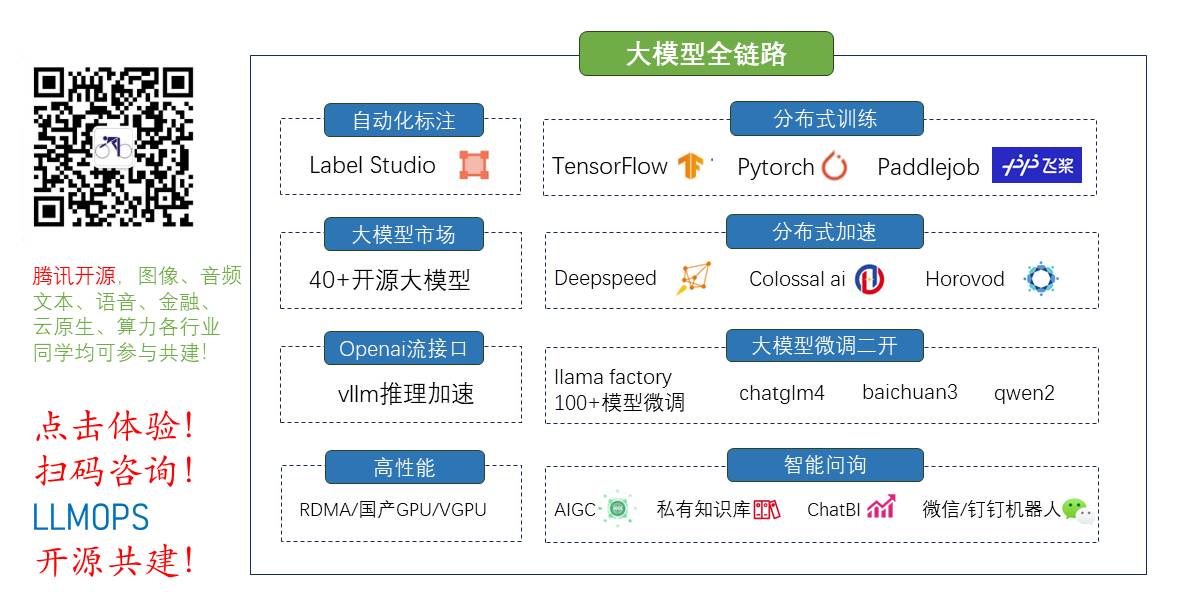
全栈工程师开发手册 (作者:栾鹏)
架构系列文章
docker安装请参考:https://blog.csdn.net/luanpeng825485697/article/details/80862581
ubuntu可以使用下面的命令
apt-get update
apt-get install docker.io
或者离线下载
https://pan.baidu.com/s/1otBuowdXwv_UJwb698qOEA
百度云密码:rwj5
我们使用dokcer来管理容器镜像。
配置docker不需要sudo
刚装好的docker每次使用docker命令都需要sudo,比较麻烦,可以通过以下命令省去sudo:
将当前用户添加到docker 分组
sudo usermod -aG docker 当前用户名
或者
sudo gpasswd -a yongboy docker
修改config.json的文件权限
sudo chmod -R 777 ~/.docker/
然后一定要记得重新登录该用户才能生效。
docker使用教程
我们经常需要docker来拉取和管理离线镜像。
注意:要区分镜像和容器,docker包含镜像id和容器id,docker从本地生成镜像id,启动镜像,会自动生成和启动容器。
docker search imagename # 查找镜像
docker pull imagename # 下载最新版
docker pull imagename:5.6 # 下载指定版本
docker images # 查看本地镜像
docker run imagename # 运行镜像
docker run -t -i ubuntu:15.10 /bin/bash # 使用版本为15.10的ubuntu系统镜像来运行容器
# docker run -d --name mynginx nginx #启动nginx镜像,没有会自动pull
# docker attach d20f3dc6cd92 #进入一个正在运行的容器
# docker stop bfd094233f96 #停止一个容器
docker stop $(docker ps -a -q) # 停止所有的container,这样才能够删除其中的images:
docker rm bfd094233f96 #删除一个容器,默认并不会删除运行中的容器。所以删除容器前,必须先停止容器
docker rmi training/sinatra # 删除本地镜像
docker rmi <image id> # 删除镜像 删除前必须先停止所有的容器。image id可以通过docker images查看
docker rmi $(docker images -q) # 删除全部image
docker rm $(docker ps -a -q) # 如果想要删除所有container的话再加一个指令:
docker rmi $(docker images -q -f "dangling=true") # 清理所有未打过标签的本地镜像,其中 -q 和 -f 是 quiet,–filter 的缩写
docker rmi $(docker images | grep "^<none>" | awk "{print $3}") # 删除所有id为<None>的镜像
docker logs [container ID or NAMES] # 获取容器的输出信息
docker cp container:path hostpath # 从容器内复制文件到指定的路径上
-t 选项让Docker分配一个伪终端(pseudo-tty)并绑定到容器的标准输入上,
-i 则让容器的标准输入保持打开。
–name 使用一个自定义的名字
所以要删除镜像,需要先stop容器,在rm容器,最后在rmi镜像。
docker stop$(docker ps -a -q)停止所有容器
docker rm$(docker ps -a -q)删除所有容器
docker rmi<image id># 删除镜像
docker下载的镜像信息可以在
/var/lib/docker/image/aufs/repositories.json文件中查看
docker save -o ubuntu_14.04.tar ubuntu:14.04 # 存储镜像
# docker load -i ubuntu_14.04.tar 载入镜像: 或者使用
# cat ubuntu.tar | docker import - test/ubuntu:v1.0
创建镜像
当我们从docker镜像仓库中下载的镜像不能满足我们的需求时,我们可以通过以下两种方式对镜像进行更改。
1.从已经创建的容器中更新镜像,并且提交这个镜像
2.使用 Dockerfile 指令来创建一个新的镜像
docker run 参数
-a stdin: 指定标准输入输出内容类型,可选 STDIN/STDOUT/STDERR 三项,登录容器(必须是以docker run -d启动的容器);
--add-host=[] Add a custom host-to-IP mapping (host:ip)
--blkio-weight=0 Block IO (relative weight), between 10 and 1000
--cpu-shares=0 CPU shares (relative weight)
--cap-add=[] 添加权限,
--cap-drop=[] 删除权限
--cgroup-parent= Optional parent cgroup for the container
--cidfile= 运行容器后,在指定文件中写入容器PID值,一种典型的监控系统用法
--cpu-period=0 Limit CPU CFS (Completely Fair Scheduler) period
--cpu-quota=0 Limit CPU CFS (Completely Fair Scheduler) quota
--cpuset-cpus=
--cpuset-mems= 设置容器可以使用哪些内存
--cpuset="0-2" or --cpuset="0,1,2": 设置容器可以使用哪些CPU,此参数可以用来容器独占CPU
-d: 后台运行容器,并返回容器ID;
--device=[] 添加主机设备给容器,相当于设备直通
--disable-content-trust=true Skip image verification
--dns-opt=[] 设置DNS选项
--dns 8.8.8.8: 指定容器使用的DNS服务器,默认和宿主一致;
--dns-search 指定容器DNS搜索域名,默认和宿主一致,写入到容器的/etc/resolv.conf文件;
-e username="ritchie": 设置环境变量;
--expose=[]: 开放一个端口或一组端口;
--env-file=[]: 指定环境变量文件,文件格式为每行一个环境变量
--entrypoint= 覆盖image的入口点
--env-file=[] Read in a file of environment variables
--expose=[] 暴露一个端口或一定范围的端口
--group-add=[] Add additional groups to join
-h "mars": 指定容器的hostname;
--help=false 显示帮助信息
-i: 以交互模式运行容器,通常与 -t 同时使用;
--ipc= IPC namespace to use
--kernel-memory= 内核内存的限制值
-l, --label=[] 为容器打label
--label-file=[] 定义在文件中的label信息
--log-driver= 容器的log驱动
--log-opt=[] log驱动选项
--link=[]: 添加链接到另一个容器,指定容器间的关联,使用其他容器的IP、env等信息;
--lxc-conf=[] 指定容器的配置文件,只有在指定--exec-driver=lxc时使用
--mac-address= 设置容器的mac地址 (e.g. 92:d0:c6:0a:29:33)
--memory-reservation= 软件内存的限制
--memory-swap= 总内存 (memory + swap), '-1' to disable swap
--memory-swappiness=-1 Tuning container memory swappiness (0 to 100)
-m :设置容器使用内存最大值;
--name="nginx-lb": 为容器指定一个名称;
--net="bridge": 指定容器的网络连接类型,支持 bridge/host/none/container: 四种类型;bridge 使用docker daemon指定的网桥,host //容器使用主机的网络,container:NAME_or_ID >//使用其他容器的网路,共享IP和PORT等网络资源,none 容器使用自己的网络(类似--net=bridge),但是不进行配置
--oom-kill-disable=false Disable OOM Killer
-P, --publish-all=false 暴露所有的内部端口到外部随机端口上
-p: 端口映射,格式为:主机(宿主)端口:容器端口
--pid= PID namespace to use
--privileged=false 设置该参数为true,container内的root拥有真正的root权限,添加挂载之类的。
--read-only=false 设置容器的根目录为只读
--restart=no 指定容器停止后的重启策略: no:容器退出时不重启,on-failure:容器故障退出(返回值非零)时重启,always:容器退出时总是重启
--rm=false 指定容器停止后自动删除容器(不支持以docker run -d启动的容器)
--security-opt=[] 安全选项
--shm-size= Size of /dev/shm, default value is 64MB
--sig-proxy=true 设置由代理接受并处理信号,但是SIGCHLD、SIGSTOP和SIGKILL不能被代理
--stop-signal=SIGTERM Signal to stop a container, SIGTERM by default
-t: 为容器重新分配一个伪输入终端,通常与 -i 同时使用;
--ulimit=[] Ulimit options
--uts= UTS namespace to use
-v, --volume=[] 绑定主机目录到容器目录(挂载目录 /root:/opt/temp)
--volume-driver= Optional volume driver for the container
--volumes-from=[] 给容器挂载其他容器上的卷,挂载到容器的某个目录
-w, --workdir= 设置容器的当前目录
将本地应用构建成docker镜像
我们使用命令 docker build , 从零开始来创建一个新的镜像。为此,我们需要创建一个 Dockerfile 文件,其中包含一组指令来告诉 Docker 如何构建我们的镜像。
如果你不知道Dockerfile怎么写,那你可以在docker hub网站搜索你相关应用 https://hub.docker.com/explore/ 每个应用官方给了一个对应的dockerfile文件,你可以参考着写。
我们把dockerfile文件放在本地应用目录,然后在dockerfile的目录执行
docker build -t myimage .
docker build -t myimage:1.0.2 -f ./myimage/Dockerfile .
命令中myimage为镜像的名称,最后的.表示当前目录。 -f可以指定dockerfile文件的地址
参考:http://www.runoob.com/docker/docker-image-usage.html
dockerfile
一. Dockerfile 基本结构
一般的,Dockerfile 分为四部分:基础镜像信息、维护者信息、镜像操作指令和容器启动时执行指令。’#’ 为 Dockerfile 中的注释。先看下面一个小例子:
# This my first nginx Dockerfile
# Version 1.0
# Base images 基础镜像
FROM centos
#MAINTAINER 维护者信息
MAINTAINER tianfeiyu
#ENV 设置环境变量
ENV PATH /usr/local/nginx/sbin:$PATH
#ADD 文件放在当前目录下,拷过去会自动解压
ADD nginx-1.8.0.tar.gz /usr/local/
ADD epel-release-latest-7.noarch.rpm /usr/local/
#RUN 执行以下命令
RUN rpm -ivh /usr/local/epel-release-latest-7.noarch.rpm
RUN yum install -y wget lftp gcc gcc-c++ make openssl-devel pcre-devel pcre && yum clean all
RUN useradd -s /sbin/nologin -M www
#WORKDIR 相当于cd
WORKDIR /usr/local/nginx-1.8.0
RUN ./configure --prefix=/usr/local/nginx --user=www --group=www --with-http_ssl_module --with-pcre && make && make install
RUN echo "daemon off;" >> /etc/nginx.conf
#EXPOSE 映射端口
EXPOSE 80
#CMD 运行以下命令
CMD ["nginx"]
| 指令 | 说明 |
|---|---|
| FROM | 指定所创建镜像的基础镜像 |
| MAINTAINER | 指定维护者信息 |
| RUN | 运行命令 |
| CMD | 指定启动容器时默认执行的命令 |
| LABEL | 指定生成镜像的元数据标签信息 |
| EXPOSE | 声明镜像内服务所监听的端口 |
| ENV | 指定环境变量 |
| ADD | 赋值指定的路径下的内容到容器中的路径下,可以为URL;如果为tar文件,会自动解压到路径下 |
| COPY | 赋值本地主机的路径下的内容到容器中的路径下;一般情况下推荐使用COPY而不是ADD |
| ENTRYPOINT | 指定镜像的默认入口 |
| VOLUME | 创建数据挂载点 |
| USER | 指定运行容器时的用户名或UID |
| WORKDIR | 配置工作目录 |
| ARG | 指定镜像内使用的参数(例如版本号信息等) |
| ONBUILD | 配置当前所创建的镜像作为其他镜像的基础镜像时,所执行的创建操作的命令 |
| STOPSIGNAL | 容器退出的信号 |
| HEALTHCHECK | 如何进行健康检查 |
| SHELL | 指定使用SHELL时的默认SHELL类型 |
FROM : 指定基础镜像,要在哪个镜像建立
格式为
FROM <image> 或FROM <image>:<tag> 。
第一条指令必须为 FROM 指令。FROM命令会指定镜像基于哪个基础镜像创建,接下来的命令也会基于这个基础镜像(CentOS和Ubuntu有些命令可是不一样的)。FROM命令可以多次使用,表示会创建多个镜像。
MAINTAINER:指定维护者信息
格式为
MAINTAINER <name>
ARG
指定一些镜像内使用的参数(例如版本号信息等),这些参数在执行docker build命令时才以--build-arg<varname>=<value>格式传入。
格式为:
ARG<name>[=<default value>]。
则可以用docker build --build-arg<name>=<value>来指定参数值。
RUN:在镜像中要执行的命令
格式为
RUN <command> 或 RUN ["executable", "param1", "param2"]
前者默认将在 shell 终端中运行命令,即 /bin/bash -c ;后者则使用 exec 执行。指定使用其它终端可以通过第二种方式实现,例如 RUN [“/bin/bash”, “-c”,”echo hello”] 。
每条RUN指令将在当前镜像的基础上执行指定命令,并提交为新的镜像。当命令较长时可以使用\换行。例如:
RUN apt-get update \
&& apt-get install -y libsnappy-dev zliblg-dev libbz2-dev \
&& rm -rf /var/cache/apt
WORKDIR:指定当前工作目录,相当于 cd
格式为
WORKDIR /path/to/workdir
为后续的 RUN 、 CMD 、 ENTRYPOINT 指令配置工作目录。
可以使用多个 WORKDIR 指令,后续命令如果参数是相对路径,则会基于之前命令指定的路径。例如
WORKDIR /a
WORKDIR b
WORKDIR c
RUN pwd
则最终路径为 /a/b/c 。
EXPOSE:指定容器要打开的端口
格式为
EXPOSE <port> [<port>...]
告诉 Docker 服务端容器暴露的端口号,供互联系统使用。在启动容器时需要通过 -P,Docker 主机会自动分配一个端口转发到指定的端口。
注意:
该命令只是起到声明租用,并不会自动完成端口映射。
在容器启动时需要使用-P(大写P),Docker主机会自动分配一个宿主机未被使用的临时端口转发到指定的端口;使用-p(小写p),则可以具体指定哪个宿主机的本地端口映射过来。
ENV:定义环境变量
格式为
ENV <key> <value>。 指定一个环境变量,会被后续 RUN 指令使用,并在容器运行时保持。
例如
ENV PATH /usr/local/nginx/sbin:$PATH
指令指定的环境变量在运行时可以被覆盖掉,如docker run --env <key>=<value> built_image。
COPY :复制本地主机的 (为 Dockerfile 所在目录的相对路径)到容器中的
格式为
COPY。
ADD:相当于 COPY,但是比 COPY 功能更强大
格式为
ADD <src> <dest>
该命令将复制指定的 到容器中的 。 其中<src> 可以是Dockerfile所在目录的一个相对路径;也可以是一个 URL;还可以是一个 tar 文件,复制进容器会自动解压。
<dest>可以使镜像内的绝对路径,或者相当于工作目录(WORKDIR)的相对路径。路径支持正则表达式,例如:
ADD *.c /code/
VOLUME:挂载目录
格式为
VOLUME ["/data"]
创建一个可以从本地主机或其他容器挂载的挂载点,一般用来存放数据库和需要保持的数据等。
USER
格式为
USER daemon
指定运行容器时的用户名或 UID,后续的 RUN 也会使用指定用户。当服务不需要管理员权限时,可以通过该命令指定运行用户。并且可以在之前创建所需要的用户,例如: RUN useradd -s /sbin/nologin -M www。
LABEL
LABEL指令用来生成用于生成镜像的元数据的标签信息。
格式为:
LABEL <key>=<value> <key>=<value> <key>=<value> ...。
例如:
LABEL version="1.0"
LABEL description="This text illustrates \ that label-values can span multiple lines."
ENTRYPOINT
指定镜像的默认入口命令,该入口命令会在启动容器时作为根命令执行,所有传入值作为该命令的参数。
两种格式:
ENTRYPOINT ["executable", "param1", "param2"]
ENTRYPOINT command param1 param2 (shell中执行)
此时,CMD指令指定值将作为根命令的参数。
每个Dockerfile中只能有一个ENTRYPOINT,当指定多个时,只有最后一个有效。
在运行时可以被--entrypoint参数覆盖掉,如docker run --entrypoint。
CMD
支持三种格式
CMD ["executable","param1","param2"] 使用 exec 执行,推荐方式;
CMD command param1 param2 在 /bin/bash 中执行,提供给需要交互的应用;
CMD ["param1","param2"] 提供给 ENTRYPOINT 的默认参数;
指定启动容器时执行的命令,每个 Dockerfile 只能有一条 CMD 命令。如果指定了多条命令,只有最后一条会被执行。如果用户启动容器时候指定了运行的命令,则会覆盖掉 CMD 指定的命令。
ONBUILD:在构建本镜像时不生效,在基于此镜像构建镜像时生效
格式为
ONBUILD [INSTRUCTION]
配置当所创建的镜像作为其它新创建镜像的基础镜像时,所执行的操作指令。
STOPSIGNAL
指定所创建镜像启动的容器接收退出的信号值。例如
STOPSIGNAL singnal
HEALTHCHECK
配置所启动容器如何进行健康检查(如何判断是否健康),自Docker 1.12开始支持。
格式有两种:
1.HEALTHCHECK [OPTIONS] CMD command :根据所执行命令返回值是否为0判断;
2.HEALTHCHECK NONE :禁止基础镜像中的健康检查。
[OPTION]支持:
1.--interval=DURATION (默认为:30s):多久检查一次;
2.--timeout=DURATION (默认为:30s):每次检查等待结果的超时时间;
3.--retries=N (默认为:3):如果失败了,重试几次才最终确定失败。
CMD关键字后面可以跟执行shell脚本的命令或者exec数组。CMD后面的命令执行完的返回值代表容器的运行状况,可能的值:0 health状态,1 unhealth状态,2 reserved状态
比如,我们启动一个http服务,我们可以这样写健康检查。
HEALTHCHECK --interval=10s --timeout=3s --retries=3 CMD curl http://127.0.0.1:8080/v2
SHELL
指定其他命令使用shell时的默认shell类型。
格式为:
SHELL ["executable","parameters"]
默认值为 ["bin/sh","-c"]。
注意:
对于Windows系统,建议在Dockerfile开头添加# escape=`来指定转移信息。
ENTRYPOINT 和 CMD 的区别:ENTRYPOINT 指定了该镜像启动时的入口,CMD 则指定了容器启动时的命令,当两者共用时,完整的启动命令像是 ENTRYPOINT + CMD 这样。使用 ENTRYPOINT 的好处是在我们启动镜像就像是启动了一个可执行程序,在 CMD 上仅需要指定参数;另外在我们需要自定义 CMD 时不容易出错。
使用 CMD 的 Dockerfile:
[root@sta2 test]# cat Dockerfile
FROM mysql
CMD ["echo","test"]
使用 ENTRYPOINT 的 Dockerfile:
[root@sta2 entrypoint]# cat Dockerfile
FROM mysql
ENTRYPOINT ["echo","test"]
结论:ENTRYPOINT 不能覆盖掉执行时的参数,CMD 可以掉覆盖默认的参数。
可以使用以下命令覆盖默认的参数,方便调试 Dockerfile 中的 bug:
# docker run -it --entrypoint=/bin/bash feiyu/entrypoint:1
关于如何修正dockerfile,因为每次使用dockerfile都需要好久的时间,所以不可能每次修改一点dockerfile就重新build一遍。我平时的操作,都是使用官方的ubuntu16.04启动一个容器,进入容器,按照dockerfile的操作,手动操作一遍,如果发现哪里不对,就在容器内部修改,并修改响应的dockerfile部分。这样最后写完的dockerfile基本是正确的。
二.创建镜像
构建镜像时,需要将要使用的包及 Dockerfile 文件放在一个目录中,像下面这样:
使用以下命令来构建一个镜像:
docker build [options] PATH | URL
例如:
# docker build -t feiyu/nginx:1.8 . # docker build -t 镜像标签 本地dockerfile目录
docker build: 用 Dockerfile 构建镜像的命令关键词。
[OPTIONS] : 命令选项,常用的指令包括 -t 指定镜像的名字,
-f 显示指定构建镜像的 Dockerfile 文件(Dockerfile 可不在当前路径下),
如果不使用 -f,则默认将上下文路径下的名为 Dockerfile 的文件认为是构建镜像的 “Dockerfile” 。
上下文路径|URL: 指定构建镜像的上下文的路径,构建镜像的过程中,可以且只可以引用上下文中的任何文件 。
例如:
docker build -t imagename . -f ./dir1/Dockerfile
上面的命令是将当前文件夹全部拷贝到镜像中,然后使用-f指定dockerfile的文件路径
Docker 镜像采用分层的技术,所以创建过程中每一个命令都相当于一层:
# docker run -d -p 8080:80 --name mynginx feiyu/nginx:1.8 #启动容器
三 启动镜像
在使用dockerfile和docker build命令创建完镜像以后,我们就可以使用docker images查看创建的镜像。
使用docker run imagename命令来启动镜像。启动后,命令会进入dockerfile中设置的当前目录,并启动cmd指令。如果我们不知道怎么写cmd指令,也可以在dockfile中不写cmd,启动时使用
docker run -it imagename /bin/bash
这样直接启动镜像,进入文件目录,启动命令行。
再在命令行中通过命令进行启动。
在docker镜像中,就像一个新的系统中一样,你可以做你想做的操作。
保存镜像
如果你在容器中做了一些操作,后面把容器stop了,再启动容器,就是重头开始。所以我们往往需要保存在容器中的环境,下次启动可以继续上次的操作。
先用exit命令退出容器,再运行docker commit命令
sudo docker commit 614122c0aabb aoct/apache2 # 仓库名可以不写,就默认
命令中,指定了要提交的修改过的容器的ID、目标镜像仓库、镜像名。commit提交的只是创建容器的镜像与容器的当前状态之间的差异部分,很轻量。容器的id可以使用docker ps -a查看
也可以像git一样,在提交镜像时指定更多信息来描述所做的修改:
sudo docker commit -m='A new image' --author='Aomine' 614122c0aabb aoct/apache2
上面代码,用-m指定行创建的镜像的提交信息。–author指定镜像作者,接着是容器ID、目标镜像仓库、镜像名。
查看新保存的镜像
sudo docker images imagesname # 查看指定镜像,根据时间可以判断是否修改成功
sudo docker inspect imagesname # 查看镜像的详细信息
其他docker的相关命令
操作容器
启动容器
启动容器并启动bash(交互方式):
$docker run -i -t <image_name/continar_id> /bin/bash
启动容器以后台方式运行(更通用的方式):
$docker run -d -it image_name
ps:这里的 image_name 包含了tag:hello.demo.kdemo:v1.0
附着到容器
附着到正在运行的容器
docker attach <id、container_name>
进入正在运行的容器内部,同时运行bash(比attach更好用)
docker exec -t -i <id/container_name> /bin/bash
ps:docker exec是如此的有用,以至于我们通常是将其封装为一个脚本,放到全局可调用的地方,比如,可以写成一个indocker.sh:
$cat indocker.sh
docker exec -t -i $1 /bin/bash
查看需要附着的容器id
$docker ps | less -S
CONTAINER ID IMAGE
9cf7b563f689 hello.demo.kdemo:v160525.202747
$./indocker.sh 9cf7b563f689
查看容器日志
docker logs <id/container_name>
实时查看日志输出
docker logs -f <id/container_name> (类似 tail -f) (带上时间戳-t)
查看容器
列出当前所有正在运行的container
$docker ps
用一行列出所有正在运行的container(容器多的时候非常清晰)
$docker ps | less -S
列出所有的container
$docker ps -a
列出最近一次启动的container
$docker ps -l
显示一个运行的容器里面的进程信息
$docker top Name/ID
查看容器内部详情细节:
$docker inspect <id/container_name>
在容器中安装新的程序
$docker run image_name apt-get install -y app_name
Note: 在执行apt-get 命令的时候,要带上-y参数。如果不指定-y参数的话,apt-get命令会进入交互模式,需要用户输入命令来进行确认,但在docker环境中是无法响应这种交互的。apt-get 命令执行完毕之后,容器就会停止,但对容器的改动不会丢失。
从容器里面拷贝文件/目录到本地一个路径
$docker cp Name:/container_path to_path
$docker cp ID:/container_path to_path
保存对容器的修改(commit) 当你对某一个容器做了修改之后(通过在容器中运行某一个命令),可以把对容器的修改保存下来,这样下次可以从保存后的最新状态运行该容器。
$docker commit ID new_image_name
当然如果在保存成新镜像的时候想添加新的 dockerfile命令,比如,启动进入新的目录。
docker commit -c "WORKDIR /usr/bin" 07c5f9ed32b0 test-images
当然你也可以在旧镜像的基础上写一个新的dockerfile,用dockerfile生成新的镜像。
Note: image相当于类,container相当于实例,不过可以动态给实例安装新软件,然后把这个container用commit命令固化成一个image。
删除单个容器
$docker rm Name/ID
-f, –force=false; -l, –link=false Remove the specified link and not the underlying container; -v, –volumes=false Remove the volumes associated to the container
删除所有容器
$docker rm `docker ps -a -q`
停止、启动、杀死、重启一个容器
$docker stop Name/ID
$docker start Name/ID
$docker kill Name/ID
$docker restart name/ID
操作Image
列出镜像
$sudo docker images
-a, –all=false Show all images; –no-trunc=false Don’t truncate output; -q, –quiet=false Only show numeric IDs
从dockerhub检索image
$docker search image_name
下载image
$docker pull image_name
删除一个或者多个镜像;
$docker rmi image_name
-f, –force=false Force; –no-prune=false Do not delete untagged parents
显示一个镜像的历史;
$docker history image_name
发布docker镜像
$docker push new_image_name
ps:要发布到私有Registry中的镜像,在镜像命名中需要带上Registry的域名(如果非80端口,同时需要带上端口号)比如:
$docker push dockerhub.yourdomain.com:443/hello.demo.kdemo:v1.0
拉取docker镜像
$docker pull image_name
网络操作
查看docker0的网络(宿主机上操作)
$ip a show docker0
查看容器的IP地址
$docker inspect -f '{{ .NetworkSettings.IPAddress }}' <id、container_name>
附着到容器内部查看其内部ip:
$ip a show eth0
查看docker基础信息
查看docker版本
$docker version
查看docker系统的信息
$docker info
docker 目录修正
由于经常使用docker,镜像和容器比较大,所以需要经docker的根目录转移到其他挂载的地方。
docker 默认的存储路径在 /var/lib/docker下面
这里我在home/lp1下面创建了一个目录docker
停止docker服务。
systemctl stop docker //每个liunx版本的命令不一样。
service docker stop
迁移/var/lib/docker目录下面的文件到 /home/lp1/docker下面
cp -R /var/lib/docker/* /home/lp1/docker/
注意:如果文件内容很多的话,为了确保成功最好是一个文件一个文件的拷贝。如果在拷贝过程中报“设备上没有空间”的错误,就使用mv剪切。
修改docker的systemd的 docker.service的配置文件
不知道 配置文件在哪里可以使用systemd 命令显示一下
systemctl disable docker
systemctl enable docker
#显示结果
Created symlink from /etc/systemd/system/multi-user.target.wants/docker.service to /usr/lib/systemd/system/docker.service.
修改docker.service文件.
vim /usr/lib/systemd/system/docker.service
我这里docker.service地址为
vim /lib/systemd/system/docker.service
在里面的EXECStart的后面增加后如下:
ExecStart=/usr/bin/dockerd --graph /home/docker
重新enable 一下docker 服务 重新进行软连接 以及进行一次 daemon-reload
systemctl disable docker
systemctl enable docker
systemctl daemon-reload
systemctl start docker
service docker start
查看docker info 信息
通过挂载解决docker占用空间大
先试一下清理
清理所有不用数据(停止的容器,不使用的volume,不使用的networks,悬挂的镜像)
docker system prune -a
注意:最好的方法还是将var/lib/docker绑定到一个空间足够的新硬盘下面
停止docker
systemctl stop docker 等待一会有时延
mount /dev/vdb /data # 挂载盘
cp -r /var/lib/docker /data/docker # 复制内容到挂载目录
rm -rf /var/lib/docker/* # 删除原有内容
mount --bind /data/docker /var/lib/docker # 挂载目录 等待一会有时延
修改/etc/fstab文件,文件末尾添加(开机自动挂载)
/dev/vdb /data ext4 defaults 0 0
/data/docker /var/lib/docker none bind 0 0
重启docker
systemctl disable docker 等待一会有时延
systemctl enable docker 等待一会有时延
systemctl daemon-reload 等待一会有时延
service docker start 等待一会有时延
如果错了可以卸载目录
umount /var/lib/docker 卸载挂载,恢复原始 等待一会有时延
阿里云申请docker镜像仓库
申请地址:https://cr.console.aliyun.com/cn-shenzhen/instances/repositories
一、创建命名空间
例如daniel-hub
二、创建镜像仓库
例如nginx-docker
三、使用镜像仓库
- 登录阿里云Docker Registry
docker login --username=danielyoungchina registry.cn-shanghai.aliyuncs.com
用于登录的用户名为阿里云账号全名,密码为开通服务时设置的密码。
- 从Registry中拉取镜像
docker pull registry.cn-shanghai.aliyuncs.com/daniel-hub/nginx-docker:[镜像版本号]
- 将镜像推送到Registry
docker login --username=825485697@qq.com registry.cn-shenzhen.aliyuncs.com
docker tag [ImageId] registry.cn-shanghai.aliyuncs.com/daniel-hub/nginx-docker:[镜像版本号]
docker push registry.cn-shanghai.aliyuncs.com/daniel-hub/nginx-docker:[镜像版本号]
请根据实际镜像信息替换示例中的[ImageId]和[镜像版本号]参数。
- 选择合适的镜像仓库地址
从ECS推送镜像时,可以选择使用镜像仓库内网地址。推送速度将得到提升并且将不会损耗您的公网流量。
如果您使用的机器位于经典网络,请使用 registry-internal.cn-shanghai.aliyuncs.com 作为Registry的域名登录,并作为镜像命名空间前缀。
如果您使用的机器位于VPC网络,请使用 registry-vpc.cn-shanghai.aliyuncs.com 作为Registry的域名登录,并作为镜像命名空间前缀。






















 658
658











 被折叠的 条评论
为什么被折叠?
被折叠的 条评论
为什么被折叠?










